Googleでアカウント登録する
【ステップ1】新規登録ページへ移動
無料で始めるもしくは無料登録を選択してください。
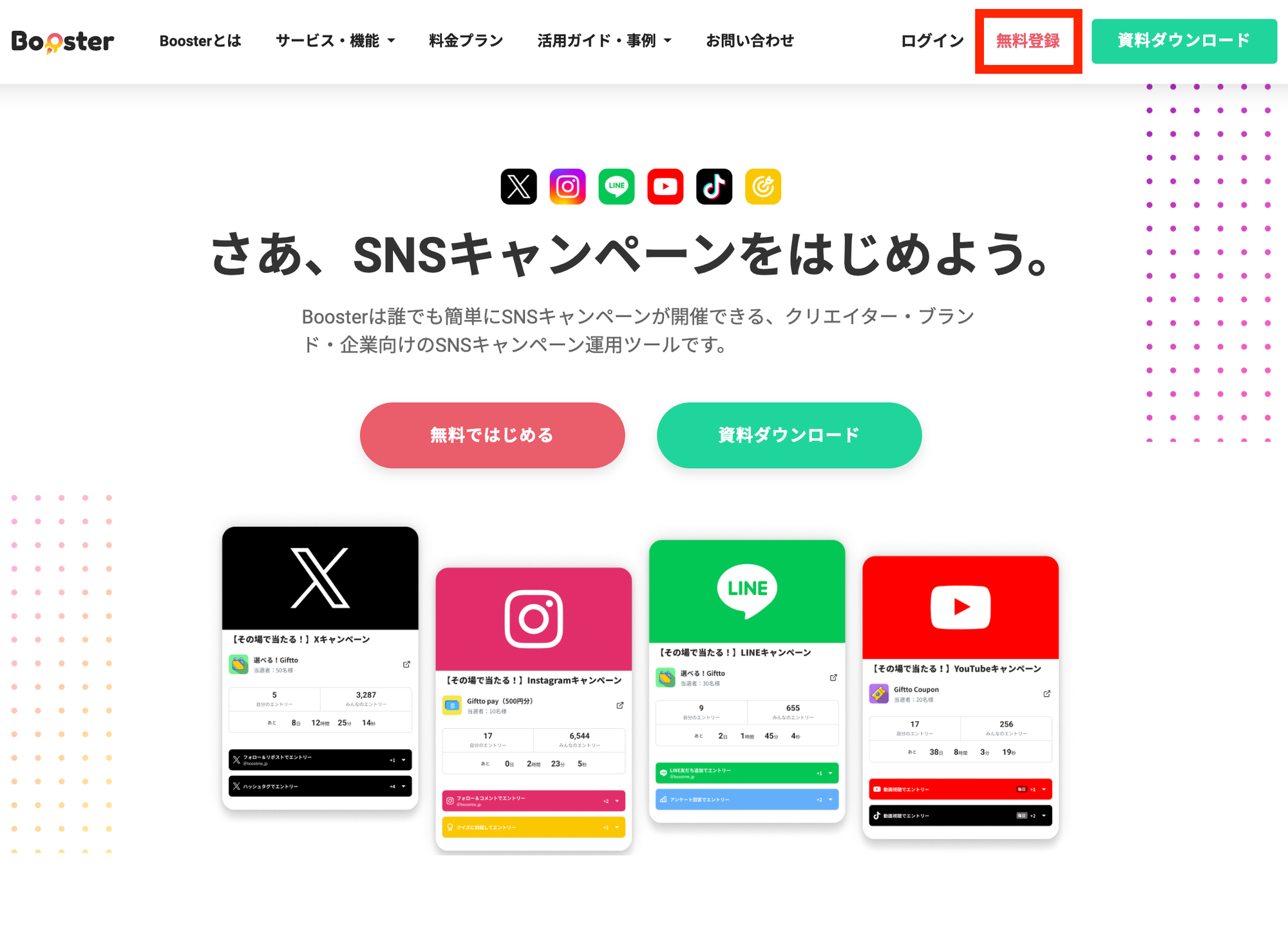
【ステップ2】Google連携
- Google情報を入力
Googleで無料登録を選択してください。
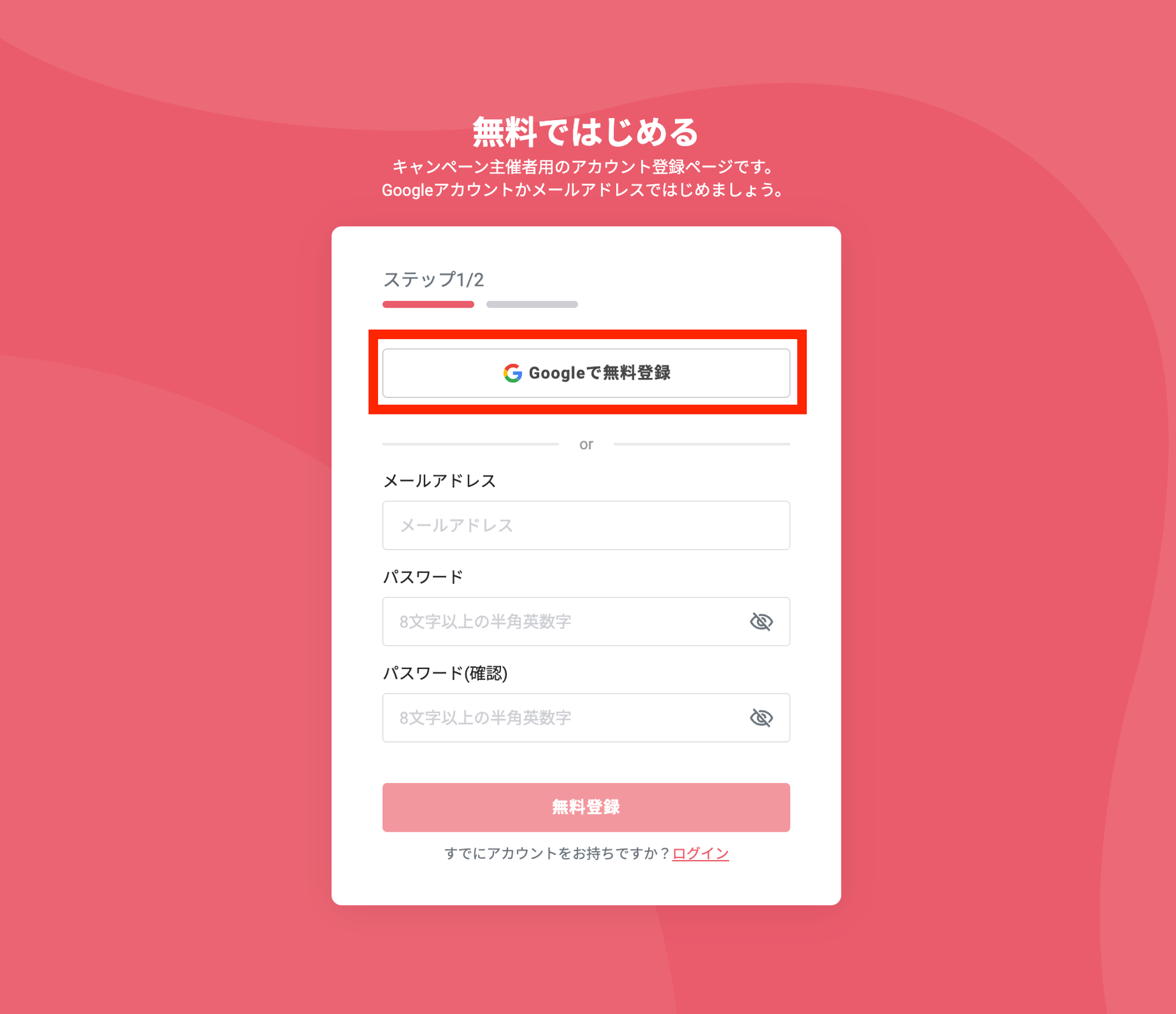
Googleのログインページに遷移しますので、Googleアカウント情報でログインし認証を行なってください。Googleに未ログインの場合とログイン済みの場合では表示が異なります。
Googleに未ログインの場合
Googleアカウントのメールアドレスまたは電話番号を入力し次へを選択してください。
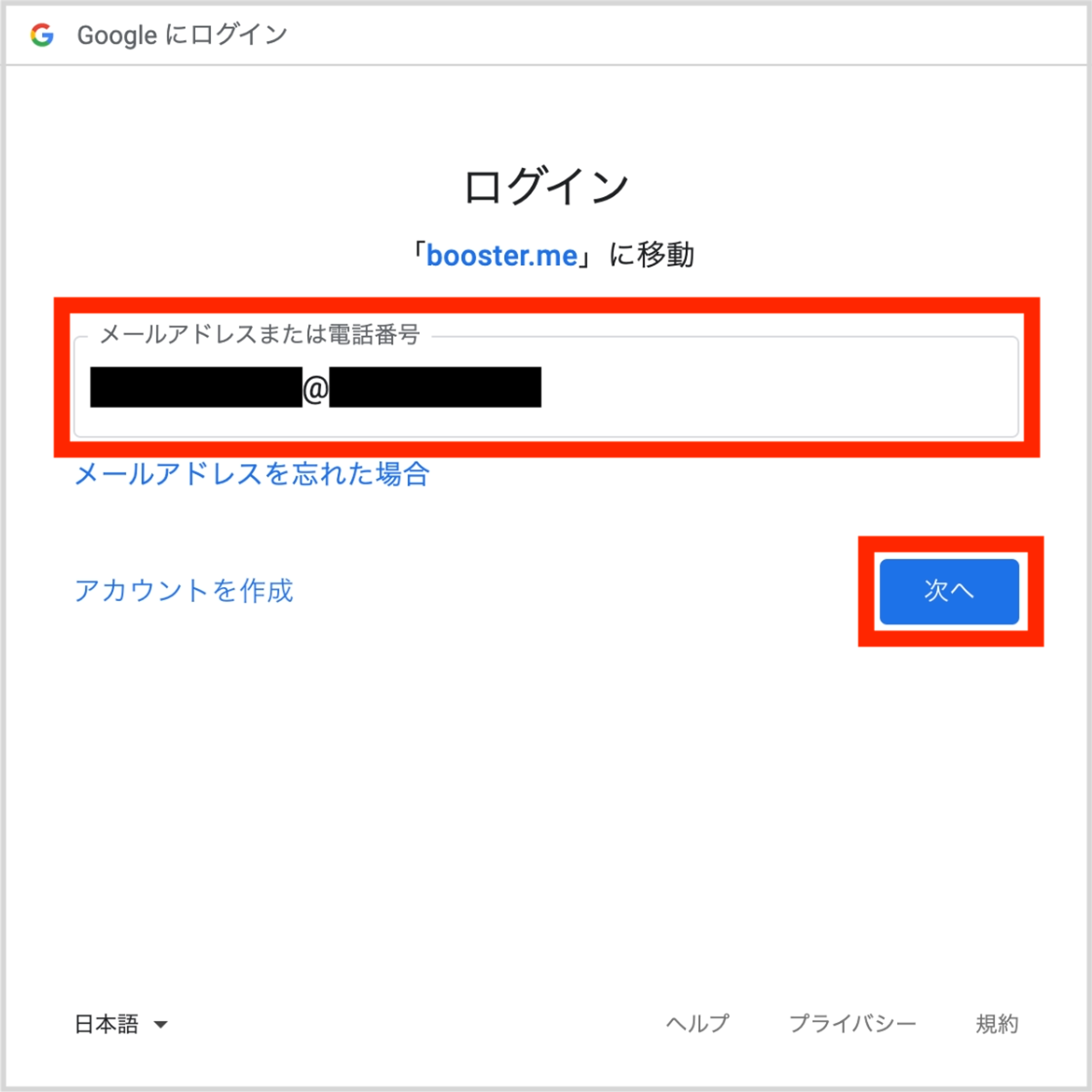
パスワードを入力し次へを選択してください。
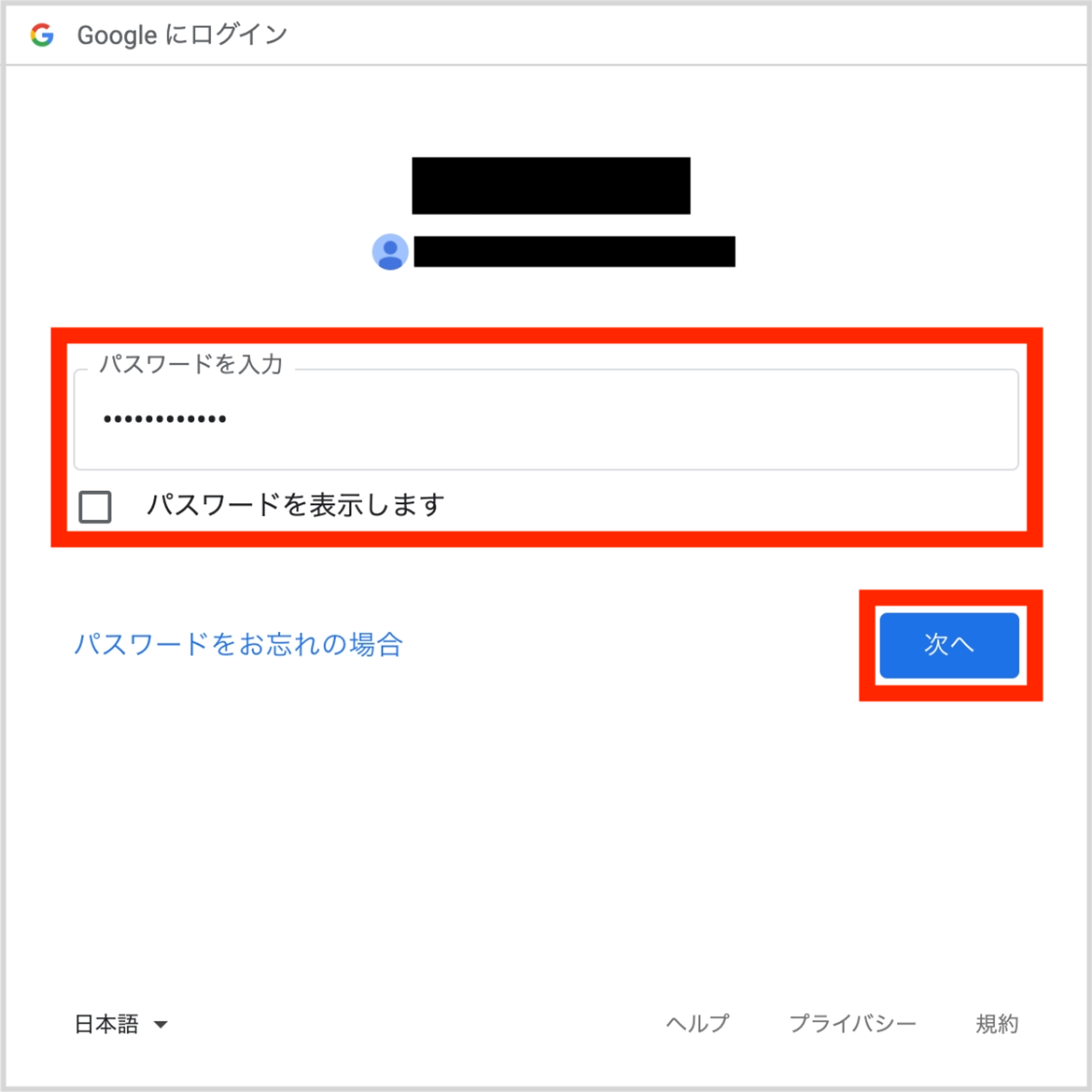
Googleにログイン済みの場合
ログインに使用したいアカウントを選択してください。
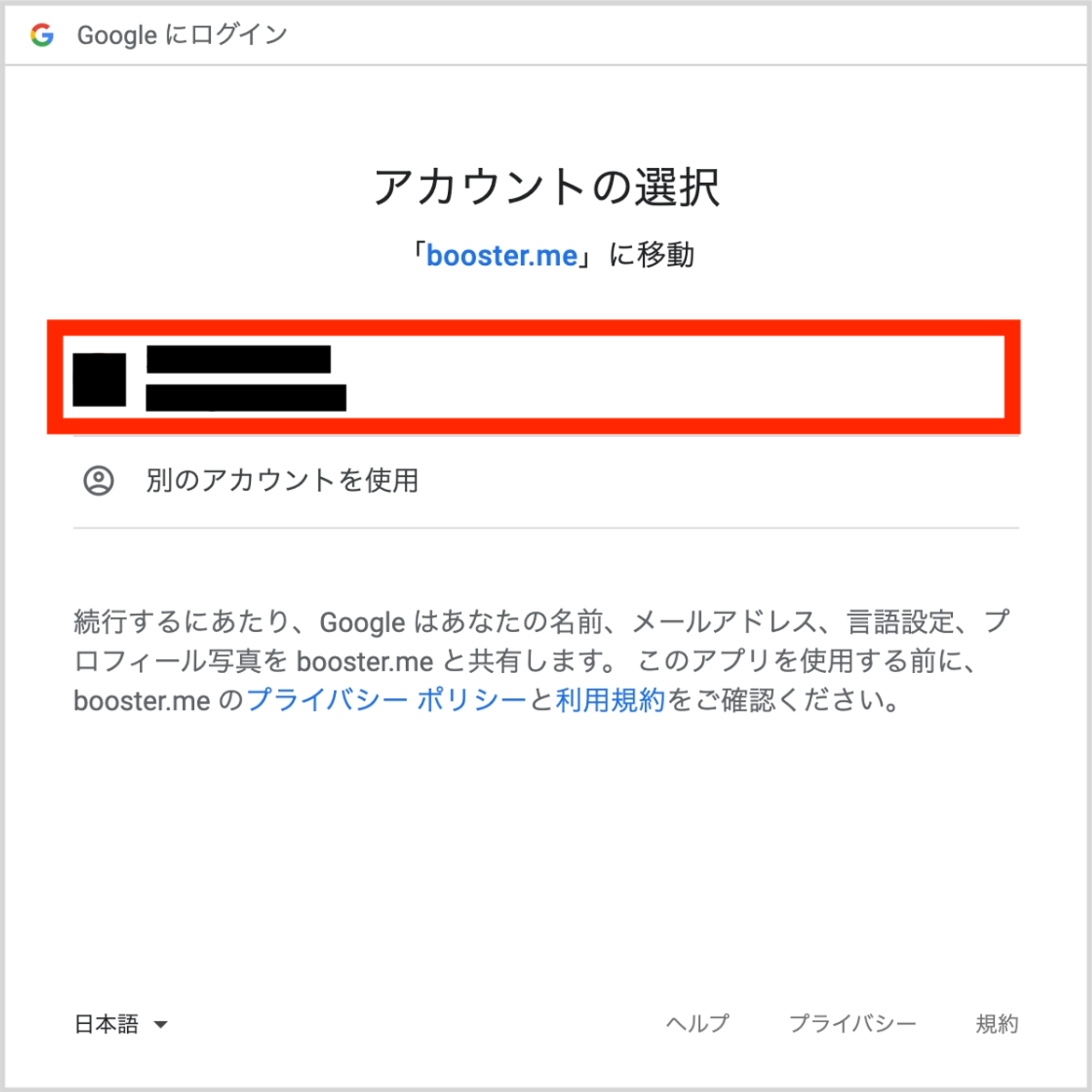
- 任意のパスワードを設定
ログインに使用されるパスワードです。英数字を含む8文字以上の文字列で入力してください。後からでも編集可能です。
▼登録不可のパスワード
❌ 8文字以下
❌ 数字のみ
❌ パスワードとして予測できる文字列(例:password等)
❌ メールアドレスと似ているパスワード (例:●●●@gmail.com等)
入力が完了したら送信を押してください。
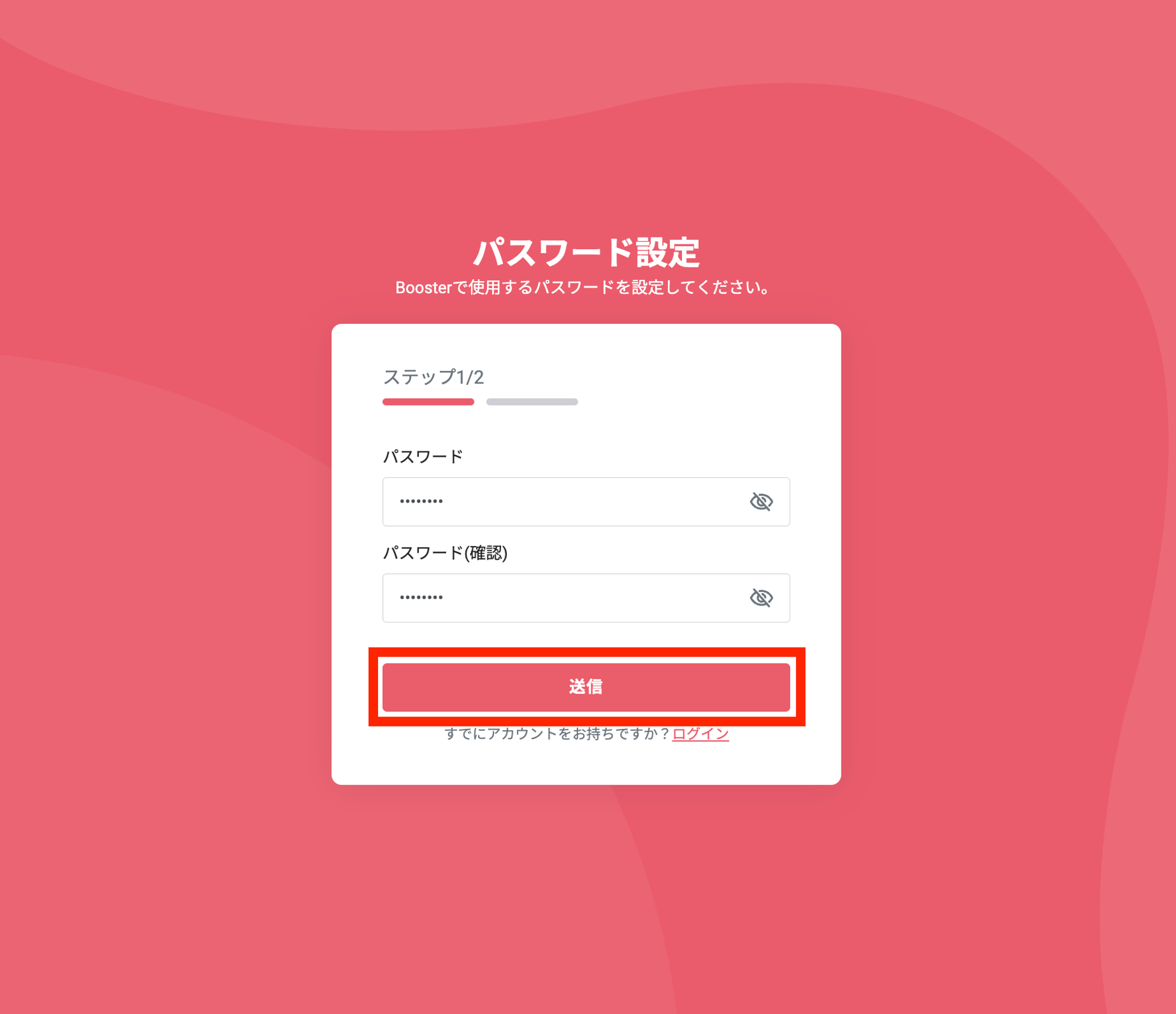
- ブランドを設定する
- 組織名
- ブランド名
- ブランドロゴ画像
必要項目を入力し、「利用規約及びプライバシーポリシーに同意します」をチェック後完了を押してください。
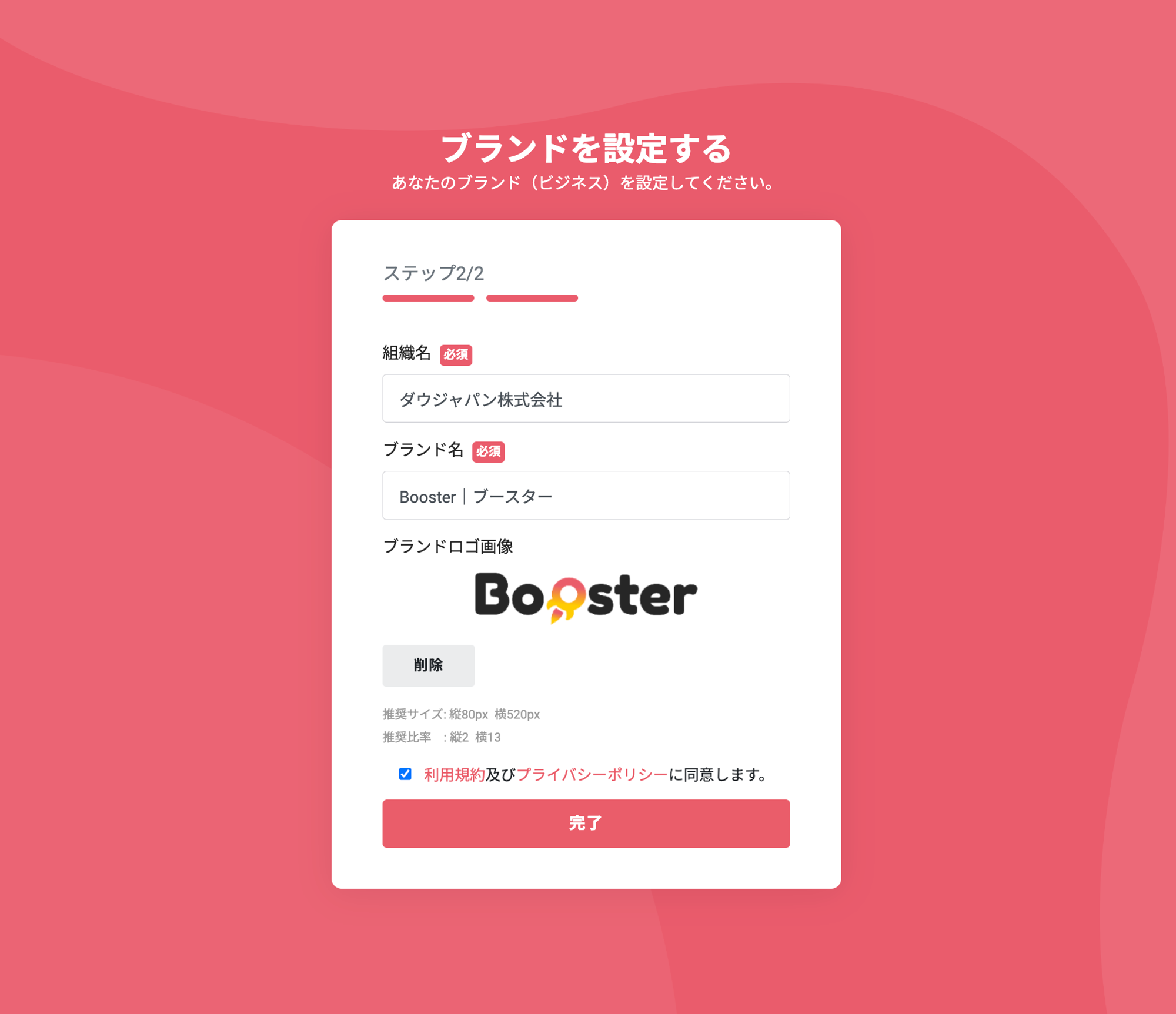
主催者の会社名や団体名を、クリエイターの場合は屋号等を記入してください。
キャンペーンページ、ギフト受け取り画面に表示されます。
サイトやサービスの名前を記入してください。
キャンペーンページ、キャンペーン一覧ページ、ギフト受け取り画面に表示されます。
通常、Boosterのロゴが設定されている部分をカスタマイズすることができます。
ロゴを設定すると、ここから主催者のキャンペーン一覧ページへ遷移できるようになります。
- Googleで新規アカウント登録完了
Boosterに遷移し「アカウント登録しました。」というメッセージが表示されたら、Googleでのアカウント登録は完了となります。
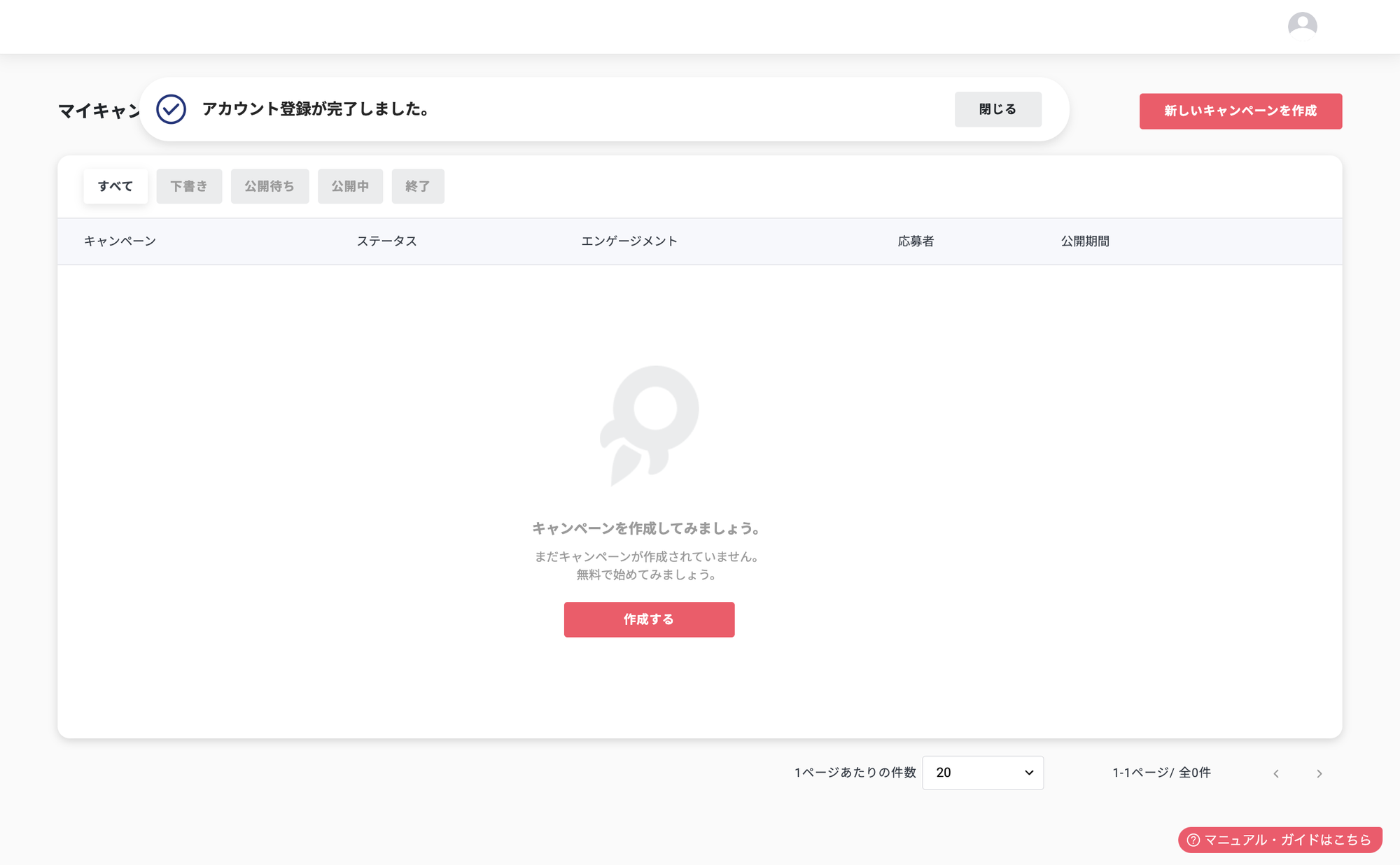
疑問は解決しましたか?
😞
😐
🤩